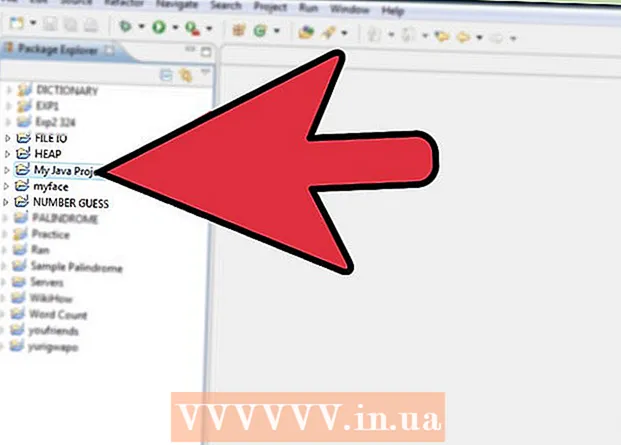Аўтар:
Randy Alexander
Дата Стварэння:
26 Красавік 2021
Дата Абнаўлення:
1 Ліпень 2024

Задаволены
Калі вы плануеце паездку ў месца, дзе ведаеце, што не маеце доступу да Інтэрнэту, напэўна захочаце захаваць некаторыя любімыя відэа для прагляду ў аўтаномным рэжыме. Апошняя версія прыкладання YouTube падтрымлівае прагляд у аўтаномным рэжыме, але ў цяперашні час гэтая функцыя недаступная ў многіх рэгіёнах, у тым ліку ў ЗША. Калі вы не можаце атрымаць доступ да пазасеткавых функцый у праграме YouTube, ёсць некалькі спосабаў атрымаць відэа на прыладзе для прагляду ў аўтаномным рэжыме.
Крокі
Спосаб 1 з 3: прыкладанне YouTube
Падпішыцеся на Музычны ключ YouTube. Гэта неабходна для загрузкі музычных відэа з YouTube для прагляду ў аўтаномным рэжыме. Гэта адзіныя фарматы відэа, якія вы можаце захаваць для прагляду ў аўтаномным рэжыме гэтым метадам. Калі вы хочаце захаваць відэа YouTube у іншых фарматах, скарыстайцеся адным з наступных спосабаў.
- Ключ YouTube Music вы атрымліваеце, падпісаўшыся на Google Play Music All Access, кошт якога складае 10 долараў у месяц.

Абнавіце вашу заяўку. Прагляд у аўтаномным рэжыме даступны толькі ў самых апошніх версіях праграмы YouTube. Абнаўленні для прагляду ў аўтаномным рэжыме даступныя не ва ўсіх рэгіёнах, таму што ён яшчэ не быў шырока разгорнуты. Калі гэты метад не спрацаваў, паспрабуйце спосаб, прыведзены ніжэй для вашай аперацыйнай сістэмы.
Заставайцеся на сувязі з мабільнай сеткай. Каб захаваць відэа, спачатку спатрэбіцца падключэнне да сеткі. Пасля таго, як відэа будзе захавана для прагляду ў аўтаномным рэжыме, вы можаце адключыцца і глядзець яго ў аўтаномным рэжыме. Калі вы не можаце падключыцца да Wi-Fi, вы можаце выкарыстоўваць злучэнне для перадачы дадзеных, калі гэта падтрымліваецца вашай прыладай.
Уключыце праграму YouTube. Адкрыйце YouTube, націснуўшы на яго значок. Ён мае чырвоны прастакутнік з закругленымі кутамі і значок "Прайграць" пасярэдзіне.

Знайдзіце музычнае відэа, якое хочаце захаваць. YouTube мае функцыю пошуку, націснуўшы кнопку пошуку ў правым куце галоўнага экрана прыкладання. Увядзіце імя відэа ў поле пошуку, а затым выберыце адпаведны тэрмін пошуку, які з'яўляецца ніжэй.- Вы таксама можаце выкарыстоўваць бакавую панэль, да якой можна правесці пальцам ад левага краю, знаходзячыся на галоўным экране прыкладання, для прагляду падпісак, калі вы хочаце шукаць такім чынам. . Націсніце «Мае падпіскі» на левай панэлі, каб праглядаць нядаўна загружаныя відэа па каналах, на якія вы падпісаліся. Вы таксама можаце выкарыстоўваць бакавую панэль "Гісторыя", каб праверыць відэа, якія вы нядаўна глядзелі.
- Вы можаце захаваць музычныя відэа толькі з дапамогай гэтага метаду.
Выберыце відэа, каб адкрыць яго. У выніку пошуку будуць адлюстраваны вынікі з загалоўкам і невялікімі абразкамі. Націсніце на відэа, якое вы хочаце захаваць.
Націсніце кнопку «Загрузіць» і выберыце якасць. У правым ніжнім куце акна відэа вы ўбачыце стрэлку, накіраваную ўніз. Націсніце на стрэлку, каб выбраць якасць відэа. Загрузка больш высокай якасці зойме больш часу.
- Калі вы не бачыце гэтай кнопкі, YouTube не падтрымлівае прагляд у аўтаномным рэжыме ў вашым рэгіёне. Замест гэтага вам трэба будзе выкарыстаць адзін з метадаў, апісаных вышэй.
Спампаваць відэа. Пасля выбару якасці націсніце кнопку «ОК» у правым ніжнім куце ўсплывальнага акна выбару якасці. Вы таксама можаце паставіць галачку "Запомніць мае налады", каб пазней YouTube загружаў аднолькавую якасць відэа. З'явіцца яшчэ адзін усплывальны экран, які паведамляе, што відэа загружаецца і даступна праз кнопку "Аўтаномна" на бакавой панэлі. Націсніце Адхіліць у якое з'явілася акне.
- Каб паглядзець відэа, вам давядзецца пачакаць, пакуль яно скончыцца. З'явіцца паведамленне, якое паведаміць вам пра ход загрузкі. Гэтую інфармацыю таксама можна знайсці ў афлайн-меню ў дадатку YouTube.
Прайграваць відэа ў аўтаномным рэжыме. Калі вы знаходзіцеся на свежым паветры і не маеце падключэння да Інтэрнэту, уключыце праграму YouTube і адкрыйце левую бакавую панэль, праводзячы пальцам ад левага краю тэлефона, пакуль вы знаходзіцеся на галоўным экране праграмы. Націсніце кнопку "Аўтаномна" на бакавой панэлі, а затым выберыце відэа, якія вы захавалі. Затым відэа будзе прайгравацца непасрэдна з памяці тэлефона. рэклама
Спосаб 2 з 3: iPhone, iPad
Адкрыйце App Store. У большасці рэгіёнаў функцыя прагляду ў аўтаномным рэжыме YouTube адсутнічае. Гэта азначае, што для загрузкі відэа вам спатрэбіцца старонняя праграма.
Знайдзіце прыкладанне для загрузкі відэа. Гэтыя праграмы не маюць тэхнічнага дазволу YouTube і звычайна выдаляюцца з крам прыкладанняў. Новыя прыкладанні заўсёды будуць на самым высокім месцы, каб заняць сваё месца, таму пералічаныя тут праграмы, хутчэй за ўсё, не праслужаць доўга. Большасць прыкладанняў для загрузкі відэа працуюць вельмі падобна, таму працэс загрузкі вельмі падобны. Шукайце "загрузнікі відэа" і чытайце водгукі пра іх. Па стане на 6 кастрычніка 2015 года самым папулярным дадаткам для загрузкі, які працуе з YouTube, з'яўляецца "Video Pro Movie Downloader".
Калі ласка, запусціце прыкладанне пасля яго ўсталёўкі. Калі вы ўключыце Video Pro Movie Downloader, вас чакае аглядальнік, які адлюстроўвае мабільную версію YouTube.
Знайдзіце відэа, якое хочаце загрузіць. Шукайце на YouTube відэа, якое вы хочаце загрузіць, каб паглядзець пазней. Націсніце на відэа, каб адкрыць старонку з відэа ў мабільнай версіі YouTube.
Націсніце кнопку «Загрузіць», каб пачаць загрузку відэа. Пасля пачатку вам будзе прапанавана загрузіць відэа. Націсніце кнопку «Загрузіць», каб пачаць загрузку відэафайла на прыладу.
Націсніце "Гатова", каб вярнуцца на галоўны экран прыкладання. Пасля таго, як вы пачалі загружаць відэа, націсніце "Гатова" у левым верхнім куце, каб вярнуцца на галоўны экран Video Pro Movie Downloader.
Націсніце «Файлы», каб паглядзець загружаныя відэа. Калі відэа не скончылася з загрузкай, яно з'явіцца на ўкладцы "Загрузкі".
Націсніце на відэа, а затым націсніце "Захаваць", каб перанесці яго ў рулон камеры. Гэта дазволіць вам лёгка атрымаць доступ да відэа з праграм "Фотаздымкі" ці "Відэа".
Глядзіце захаваныя відэа ў аўтаномным рэжыме. Пасля таго як вы захавалі відэа, вы можаце праглядзець яго з камеры "Рулон" у любы час, нават без падлучэння да Інтэрнэту. рэклама
Спосаб 3 з 3: Android
Перайдзіце на сайт YouTube з дапамогай вашага аглядальніка. Калі вы хочаце захаваць відэа для наступнага прагляду на Android, то прасцей за ўсё выкарыстоўваць вэб-сайты, якія дазваляюць загружаць відэа з Youtube. Каб выкарыстоўваць яго, вам спатрэбіцца адрас відэа, якое вы хочаце загрузіць пазней.
Знайдзіце відэа, якое хочаце загрузіць. Знайдзіце на YouTube відэа, якое хочаце захаваць. Націсніце яго, каб загрузіць старонку відэа YouTube.
Скапіруйце URL-адрас відэа (адрас). Націсніце і ўтрымлівайце адрас у радку URL вашага аглядальніка. Выберыце «Капіяваць» у меню, якое з'явіцца. Кнопка капіравання можа выглядаць як 2 перакрываюцца прамавугольніка.
Перайдзіце на сайт, які дазваляе загружаць відэа з Youtube. Ёсць шмат сайтаў, якія дазваляюць загружаць відэа з YouTube. Адзін з самых папулярных і надзейных сайтаў - KeepVid.com. Працэс будзе вельмі падобны на іншыя сайты для загрузкі відэа.
Націсніце на поле URL. На KeepVid гэта ўверсе старонкі. Магчыма, вам прыйдзецца павялічыць, бо гэты сайт даступны толькі для настольных версій.
Націсніце і ўтрымлівайце пустое поле, а затым выберыце «Уставіць». Вы ўставіце скапіраваны URL у гэтае поле.
Націсніце «Загрузіць» справа ад поля URL. Не націскайце на вялікую кнопку "Загрузіць" побач, бо гэта рэклама.
Націсніце "Загрузіць MP4", каб атрымаць патрэбную якасць. У многіх версіях, верагодна, будзе толькі голас альбо відэа, але звычайна вы ўбачыце MP4 версіі 480p або вышэй. Націснуўшы на спасылку "Загрузка", вы адразу ж пачнеце загружаць відэа на сваю прыладу.
Глядзіце загружаныя відэа. Вы знойдзеце відэа ў тэчцы "Загрузкі", да якіх вы можаце атрымаць доступ, адкрыўшы скрыню праграм і выбраўшы "Загрузкі". Ваш Android павінен мець магчымасць прайграваць відэафайлы без праблем, але калі файл не прайграецца, паспрабуйце з дапамогай бясплатнага прыкладання VLC Player прайграць іх. рэклама
Звязаныя паведамленні
- Стварыце відэа YouTube
- Загрузіце відэа на YouTube
- Загрузка відэа YouTube (Загрузка відэа YouTube)